از دست دادن ویدئو ما ممکن است روبرو می شوند
فایل های ویدئویی است که هنوز یک نوع داده ها، پس از آن دشوار برای جلوگیری از از دست دادن فایل ویدئویی. گاهی اوقات شما قادر به دیدن فایل های ویدئویی مورد علاقه خود را بر روی هارد دیسک کامپیوتر شما، یا به طور تصادفی فایل های ویدئویی حذف شده از هارد دیسک خود را و حتی خالی پوشه سطل بازیافت هستند. در برخی شرایط، شما ممکن است دریابید که فیلم های قیمتی، به یاد ماندنی و جالب خود را دریافت از دوربین های دیجیتال و یا دیگر رسانه های ذخیره سازی از دست داد. خوشبختانه، فیلم از دست رفته هنوز هم می تواند با نرم افزار بازیابی ویدیو بازیافت شود.
- در اینجا لیستی از دست دادن موقعیت های ویدئویی است که ما نیز باید از آن دوری
- به طور تصادفی حذف ویدئو و یا پوشه ها
- اشتباه فرمت پخش ویدئو و یا سایر رسانه های ذخیره سازی
- ضبط دیجیتال یا خطای کارت حافظه دوربین فیلمبرداری
- قطع کارت حافظه در حالی که خواندن و یا ضبط ویدئو
- فساد از سخت افزار
- حمله ویروس
- دلایل ناشناخته
- قسمت 1: چگونه به بازیابی فیلم گمشده با نرم افزار بازیابی ویدیو
- قسمت 2: چگونه به بازیابی آسیب دیده / خراب ویدیو
قسمت 1: چگونه به بازیابی فیلم گمشده با نرم افزار بازیابی ویدیو
هر یک از شرایط فوق از دست دادن ویدئو به شما را اگر هیچ پشتیبان به روز در دسترس است. در چنین شرایطی، شما نیاز به انتخاب کردن برای راه حل بازیابی ویدیو برای بازیابی ویدئو حذف شد. بهترین وضعیت برای بازیابی ویدیو موفق این است که هیچ داده های جدید ذخیره شده را به جایی که شما فیلم را از دست داده است، چرا که داده های جدید را از دست رفته فیلم بازنویسی وجود دارد. بنابراین بسیار مهم است به انجام بازیابی ویدیو در اسرع وقت یک بار از دست دادن ویدئو اتفاق می افتد.
Wondershare بازیابی اطلاعات (سازگار با ویندوز 8/7 / ویستا / XP) به طور خاص طراحی نرم افزار بازیابی ویدیو، فراهم می کند که بازیابی ویدیو مطلق حذف شده، فرمت، و فیلم ها از دیسک های سخت، تلفن همراه، دوربین های فیلمبرداری، دوربین های دیجیتال، درایو USB و از دست رفته بیشتر، از جمله MOV، AVI، ASF، WMV، MP4، MIDI، M4A، M4P، WMA، و غیره
اگر شما یک کاربر مک، به نوبه خود به Wondershare بازیابی اطلاعات برای مک، که همان کار می کند به عنوان نسخه ویندوز.

- بازیابی فایل های از دست رفته یا پاک شده، عکس، صدا، موسیقی، ایمیل از هر دستگاه ذخیره سازی به طور موثر، با خیال راحت و به طور کامل.
- پشتیبانی از بازیابی اطلاعات از سطل آشغال، هارد دیسک، کارت حافظه، فلش درایو، دوربین های دیجیتال و فیلمبرداری.
- پشتیبانی از بازیابی اطلاعات برای حذف ناگهانی، قالب بندی، فساد هارد دیسک، حمله ویروس، سقوط سیستم تحت شرایط مختلف است.
- پیش نمایش قبل از بازیابی اجازه می دهد تا شما را به یک بهبود انتخابی.
- سیستم عامل های پشتیبانی شده: ویندوز 10/8/7 / XP / ویستا، سیستم عامل Mac OS X (سیستم عامل مک ایکس 10.6، 10.7 و 10.8، 10.9، 10.10 یوسمیتی، 10.10، 10.11 ال کاپیتان، 10.12 سیرا) بر روی مانیتور، مک بوک، مک نرم افزار و غیره
نکات: آیا بهبود ویدئویی به همان پارتیشن که در آن شما داده ها را برای اجتناب از جای نوشتن داده اصلی را از دست نصب کنید.
مرحله 1 نوع فایل را انتخاب کنید
برای بازیابی از دست رفته / فایل های ویدئویی حذف شده، گزینه "ویدئو" انتخاب کنید برای شروع
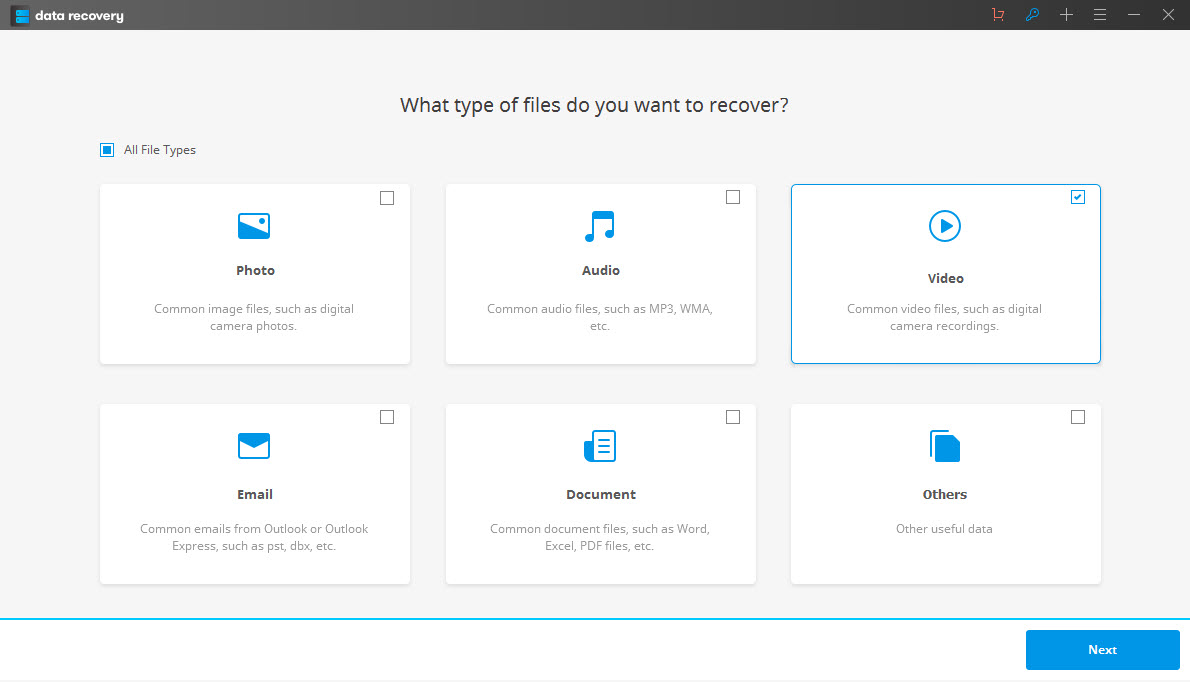
مرحله 2 اسکن دستگاه که در آن شما فیلم را از دست داده
اگر شما فیلم های خود را به طور مستقیم از کامپیوتر دست داده، فقط پارتیشن را انتخاب کنید و انجام یک اسکن. اگر از سایر دستگاه های خارجی، آن را به کامپیوتر شما، و آن را از پانل انتخاب کنید و شروع به اسکن.

مرحله 3 را بررسی و بازیابی فیلم ها از دست رفته
هنگامی که اسکن کامل، بررسی فرمت های ویدیویی و آنها را انتخاب کنید به "بهبود" و ذخیره بر روی کامپیوتر خود را (آن را به همان محل که در آن شما آنها را قبل از دست داده را ذخیره کنید.).
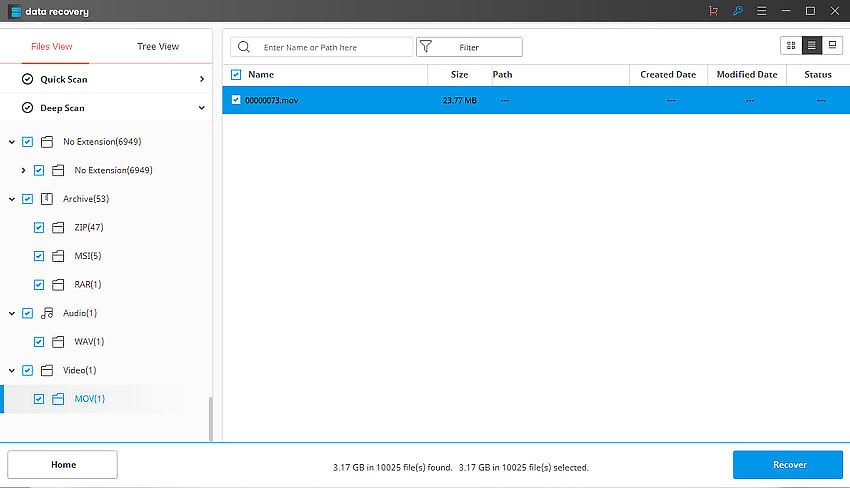
نکات:
- هنوز فایل های بازیابی شده بر روی کارت منبع ذخیره کند، و جای دیگر مانند هارد دیسک کامپیوتر را انتخاب نمایید.
- به طور منظم نسخه پشتیبان تهیه فایل های ارزشمند خود در کارت حافظه خود را به دیگر دستگاه های ذخیره سازی در مورد فساد کارت حافظه.
قسمت 2: چگونه به بازیابی آسیب دیده / ویدئو خراب
فایل های ویدئویی بر روی کامپیوتر واقعا حمله ویروس، قطع برق ناگهانی و یا mishandlings دیگر توسط کاربران آسیب پذیر هستند. هنگامی که آسیب دیده، فیلم احتمالا unplayalbe تبدیل و یا از دست دادن در کیفیت و جزئیات رنج می برند. پس چه می تواند ما انجام می دهیم که فساد ویدئو رخ می دهد؟ در اینجا می آید راه حل، قوی ترین ابزار تعمیر ویدئو برای ویندوز و مک کاربران:

- رفع مسائل مربوط به فساد ویدیو توسط بازسازی هدر، قاب، حرکت، مدت زمان و صدا خسارت.
- تعمیرات فایل های تصویری بر روی ویندوز مانند WMV، ASF، MOV، MP4، M4V، 3G2، 3GP و فایل های F4V
- تعمیرات فایل های ویدئویی بر روی مک مانند MP4، MOV، M4V، M4A و F4V
- تعمیرات ویدئوهای ذخیره شده در دیسک های سخت، کارت های حافظه، و دیگر رسانه های ذخیره سازی
- ارائه پیش نمایش از فایل های ویدئویی تعمیر از فرمت های فایل پشتیبانی می شود.
- رفع فساد مختلف فایل را بر روی سیستم های OS X و سیستم عامل ویندوز.
مرحله 1 دانلود، نصب و راه اندازی برنامه در کامپیوتر شما.

مرحله 2 را انتخاب کنید و وارد فیلم خراب کلیک بر روی "اضافه کردن".

مرحله 3 شروع به تعمیر فایل های ویدئویی را کلیک کنید "تعمیر".

مرحله 4 پیش نمایش و ذخیره ویدیو با موفقیت تعمیر.

بازیابی ویدیو
- 1 بازیابی انواع ویدئو های مختلف +
- 2 بازیابی ویدیو از سناریو های مختلف +
- 3 تصویری تعمیر +






